Si të fshini një faqe në Word {Udhëzues}
Po përpiqeni të fshini një faqe të zbrazët në Word? Në këtë udhëzues, ne do t
Për të shfletuar dhe eksploruar internetin, duhet të keni një shfletues të mirë në internet dhe për ta përdorur atë në mënyrën më të mirë, duhet të dini gjithçka për të. Për pajisjet Apple, Safari është shfletuesi i paracaktuar, i cili mund të japë rezultate efikase nëse e përdorni siç duhet. Në këtë artikull, ne po përqendrohemi në disa aspekte të cilësimeve të Safari të cilat shpesh neglizhohen. Por, ndryshimet në preferencat Safari do të ndihmojnë në shfletimin e përgjithshëm. Të settings privacy në Safari do të ju ndihmojë të qëndrojnë të ruajtur kundër sulmeve në internet.
Si t'i ndryshoj cilësimet e mia të Safari?
Preferencat në Safari mund të ndryshohen në pajisjen tuaj nga aplikacioni Cilësimet. Për të ndryshuar cilësimet në iPad, Mac dhe iPhone, duhet të shkoni te menyja e Preferencave të Safari. Hapat janë të ngjashëm për të gjithë, vetëm se Mac do t'ju japë më shumë opsione të cilësimeve në përgjithësi.
Për iPhone:
Hapi 1: Hapni aplikacionin Cilësimet në iPhone tuaj.
Hapi 2: Gjeni Safari në menynë kryesore dhe trokitni lehtë mbi të.
Hapi 3: Këtu, ju mund të shihni të gjitha preferencat e përgjithshme dhe të bëni ndryshime në përputhje me rrethanat.
Për Mac:
Hapi 1: Hapni shfletuesin Safari.
Hapi 2: Shkoni në këndin e sipërm majtas për të klikuar në Safari.
Hapi 3: Shkoni te Preferencat nga opsionet rënëse.
Hapi 4: Cilësimet e përgjithshme do t'ju tregojnë opsionet bazë, ju mund t'i ndryshoni për t'i bërë cilësimet e Safari personale.
Cilësimet e avancuara mund të gjenden gjithashtu në këtë skedë në një seksion të veçantë.
Cilësimet më të mira të Safari për t'u provuar tani:
Këto janë disa nga cilësimet më të mira që duhet të zbatoni në pajisjen tuaj.
1. Forca e fjalëkalimit:
Apple ka qenë gjithmonë i shqetësuar për sigurinë e pajisjeve. Prandaj, ju siguron masat e sigurisë në vetë shfletuesin e internetit. Nëse kontrolloni fjalëkalimet nën opsionin Preferencat. Do t'ju shfaqen të gjitha fjalëkalimet e ruajtura në shfletuesin e internetit. Nëse ndonjë nga fjalëkalimet nuk është i fortë, ai do të tregojë një pasthirrmë të verdhë. Tregon një problem me fjalëkalimin dhe rekomandohet ta ndryshoni atë në një më të fortë.
2. Videot që shfaqen:
Kjo veçori ndihmon shumë gjatë kryerjes së dy veprimeve në të njëjtën kohë, njëri është shikimi i një videoje në foto në modalitetin e figurës. Kur dëshironi të vazhdoni të shikoni video gjatë shfletimit në internet. Mund të jetë e dobishme sepse fotografia në modalitetin e figurës mund të aktivizohet me një hap të thjeshtë. Shiriti i adresave ka një shenjë audio e cila mund të klikohet për të shfaqur video në shfletuesin Safari. Ky është një nga cilësimet e dobishme të Safari që mund të zbatohet në Mac, iPad dhe iPhone.
3. Komandat zanore:
Përdorni zërin për të dhënë komanda në Mac tuaj. Ju duhet të keni Mac Catalina për të kryer veprimin në Cilësimet e Safari. Shkoni te menyja Apple, zgjidhni Preferencat e Sistemit .
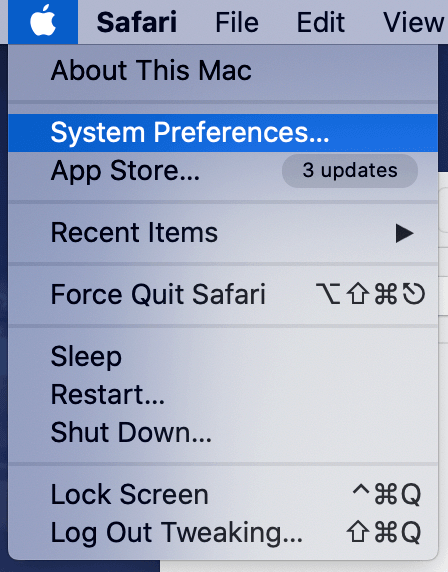
Shkoni te Accessibility dhe klikoni mbi Voice Control nga paneli i majtë. Shënoni kutinë përpara " Aktivizo kontrollin zanor" dhe për ndihmë shtesë, kontrolloni kutinë për "Luaj tingullin" kur komanda njihet.
4. Vendosni ikonat e faqes në internet:
Ikonat e faqes së internetit në skedë mund të jenë të dobishme kur kaloni midis skedave. Ikonat e faqes së internetit të cilat janë të dukshme në shfletues të tjerë të internetit si Chrome dhe Firefox nuk u bënë të disponueshme në safari deri në edicionin e tij të 12-të. Tani mund të ndryshoni cilësimet e Safari në pajisjet tuaja iOS për të aktivizuar favicons në skeda. Hapat për të mund të gjenden në Cilësimet Safari> Preferencat> Skeda> Shfaq ikonat e faqes në internet në skedën.
5. Ruani cilësimet e faqes në internet:
Për të vendosur cilësime të veçanta të uebsajtit në Safari, këta hapa mund të jenë të dobishëm. Meqenëse faqet e ndryshme të internetit kërkojnë leje të ndryshme për të hyrë në pajisjen tuaj, cilësimet mund të menaxhohen gjithashtu. Aksesi i kamerës dhe mikrofonit mund të kërkohet nga një uebsajt për thirrjet zanore dhe video . Ndërsa qasja në një vendndodhje mund t'i jepet faqeve të internetit të shpërndarjes së ushqimit. Për të siguruar praninë tuaj në internet, duhet të vendosni cilësimet e Safari për të ruajtur cilësimet e faqes së internetit për secilën veçmas. Për ta bërë këtë, trokitni lehtë mbi shiritin e adresave dhe shënoni lejet që i lejohet të ketë akses.
6. Shfaq emrat e plotë të faqes në internet:
Safari nuk ju tregon URL-të e plota të uebsajtit në shiritin e adresave. Do t'ju shfaqet vetëm emri i domenit të faqes në internet dhe kjo mund të jetë një problem ndonjëherë. Prandaj, për të ndryshuar cilësimet e Safari në Mac tuaj, mund të shkoni te Preferencat> Cilësimet e Avancuara. Kontrolloni kutinë përpara opsionit – Shfaq adresën e plotë të faqes në internet .
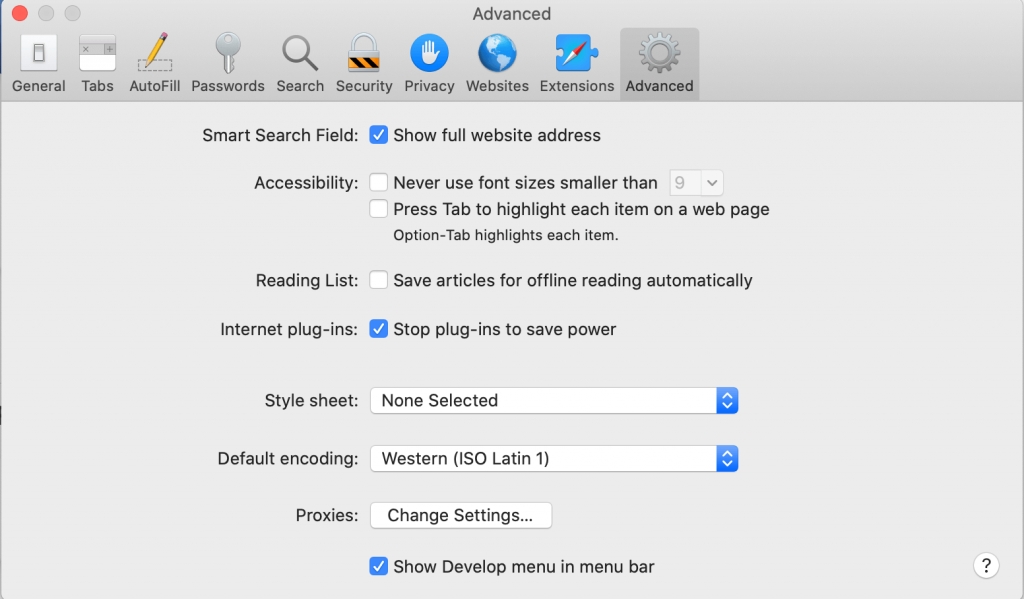
Përfundimi:
Pra, këto janë cilësimet e Safari, ju duhet ta njihni këtë shfletues në maksimum. Provoni ato dhe na tregoni nëse ju ka ndihmuar. Gjithashtu, mund të përmendni ndonjë nga truket tuaja të preferuara që mund të kemi humbur.
Na pëlqen të dëgjojmë nga ju
Ju lutemi na tregoni pikëpamjet tuaja për këtë postim në seksionin e komenteve më poshtë. Gjithashtu, lini pikëpamjet dhe pyetjet tuaja në seksionin e komenteve më poshtë. Ne do të donim të ktheheshim tek ju me një zgjidhje. Ne postojmë rregullisht këshillat dhe truket së bashku me zgjidhjet për çështjet e zakonshme që lidhen me teknologjinë. Abonohuni në buletinin tonë për të marrë përditësime të rregullta mbi botën e teknologjisë. Na ndiqni në Facebook , Twitter , LinkedIn dhe YouTube dhe shpërndani artikujt tanë.
Ju gjithashtu mund të pëlqeni:
Si të ruani cilësimet e privatësisë dhe sigurisë në Safari në Mac
Si të shtoni shtesa në Safari?
Si të rregulloni problemin që Safari vazhdon të përplaset në Mac?
Po përpiqeni të fshini një faqe të zbrazët në Word? Në këtë udhëzues, ne do t
Kjo është një nga pyetjet më të mëdha që bëjnë përdoruesit, nëse mund të shohin kush e ka parë profilin e tyre në Instagram. Mësoni më shumë për mënyrat dhe mjetet që ndihmojnë në monitorimin e vizitorëve të profilit tuaj!
Mësimi për instalimin e një printeri në Windows 10, duke përfshirë printerët Wi-Fi dhe ata lokalë. Udhëzime hap pas hapi dhe zgjidhje për problemet e zakonshme.
Mësoni se si të zhbllokoni dikë në Facebook dhe Messenger lehtësisht me këtë udhëzues të detajuar. Ndiqni hapat e thjeshtë për të rifituar kontaktin me miqtë tuaj të bllokuar.
Dëshironi të fshini lejet e skaduara dhe të rregulloni portofolin e Apple? Ndiqni ndërsa unë shpjegoj në këtë artikull se si të hiqni artikujt nga Apple Wallet.
Pavarësisht nëse jeni i rritur apo i ri, mund t'i provoni këto aplikacione ngjyrosëse për të çliruar kreativitetin tuaj dhe për të qetësuar mendjen tuaj.
Ky udhëzues ju tregon se si të zgjidhni një problem me pajisjen tuaj Apple iPhone ose iPad që shfaq vendndodhjen e gabuar.
Shiko se si mund të aktivizosh dhe menaxhosh "Mos shqetëso" në iPad, në mënyrë që të përqendrohesh në atë që duhet të bësh. Këtu janë hapat që duhen ndjekur.
Shihni mënyra të ndryshme se si mund ta bëni tastierën tuaj iPad më të madhe pa një aplikacion të palës së tretë. Shihni gjithashtu se si ndryshon tastiera me një aplikacion.
A po përballeni me gabimin e iTunes që nuk zbulon iPhone ose iPad në kompjuterin tuaj Windows 11? Provoni këto metoda të provuara për të zgjidhur problemin tani!






